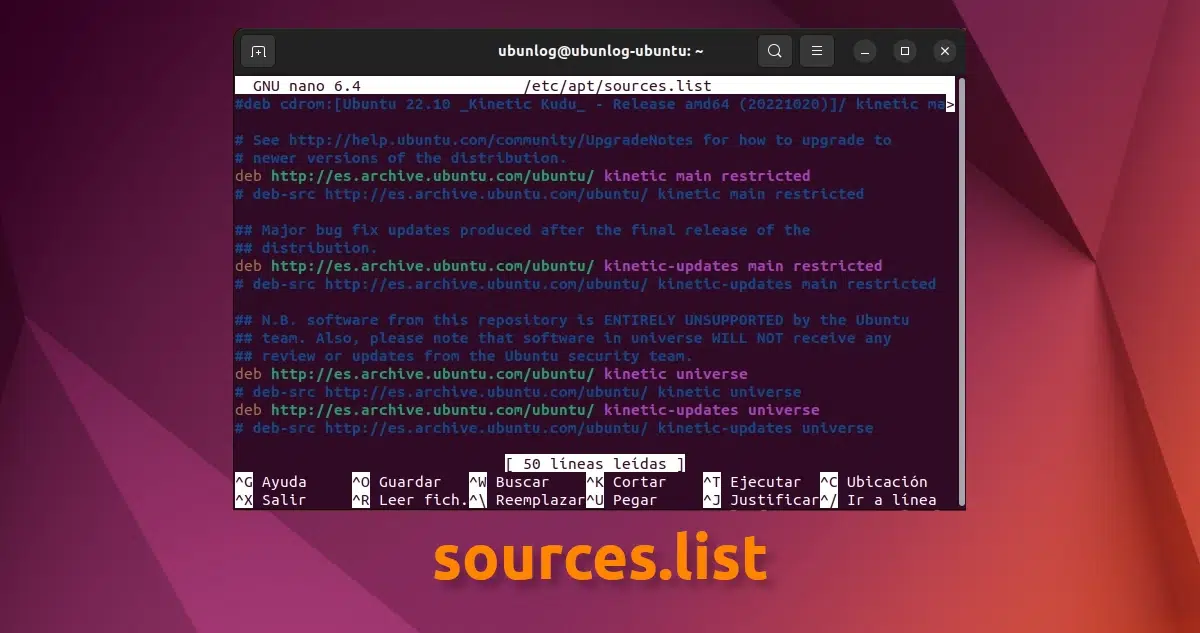
Dit bericht is opgedragen aan degenen die nieuw zijn in de distributie en vooral in de GNU/Linux-wereld. Vandaag zullen we het hebben over een van de belangrijkste bestanden in Linux, meer specifiek het bestand sources.list De naam van dit bestand is al behoorlijk inspirerend en indicatief voor wat het kan zijn, weinig in het Engels dat we weten.
De werking van een Gnu / Linux distributie is eenvoudig, we hebben enerzijds de componenten van het besturingssysteem en anderzijds hebben we een beveiligde verbinding met een server waar het besturingssysteem voorzien is van programma's, pakketten en updates. Deze eigenschap die velen die paranoïde zijn over beveiliging, misschien een groot gat lijken, is een van de beste eigenschappen die het heeft en waardoor distributies met de dag kunnen verbeteren.
Ubuntu Het heeft een reeks servers en een reeks toepassingen waarmee we ons besturingssysteem kunnen updaten en beveiligen, en onze interactie en update-ervaring kunnen verbeteren. Maar toch, wat het beste werkt, of wat altijd zal werken, ongeacht in welke versie van het systeem we ons bevinden, is het handmatig bewerken van het bestand sources.list.
Hoe bewerk en verbeter ik mijn sources.list-bestand?
Het bewerken van zo'n bestand is heel eenvoudig, maar tegelijkertijd is het noodzakelijk om dit met beheerdersrechten te doen.
We openen de terminal en schrijven:
sudo nano /etc/apt/sources.list
Ze zullen ons om het wachtwoord vragen en na bevestiging wordt er een nanoscherm geopend met de tekst van het bestand. Andere teksteditors kunnen worden gekozen, maar nano wordt veel gebruikt en werkt rechtstreeks vanaf de terminal. Het kan zijn dat we het bovenstaande adres verkeerd hebben getypt, in welk geval een blanco pagina zal worden weergegeven, dus we sluiten zonder op te slaan en schrijven het opnieuw, maar deze keer correct.
Het bestand ziet er als volgt uit:
De eerste regels met het woord cd-rom zijn verwijzingen naar de installatie-cd, ze komen altijd met de woorden “deb-cd-rom:”zelfs als het via het netwerk of een usb is geïnstalleerd. Vanaf hier beginnen verschillende regels te verschijnen die beginnen met "deb http://" of "deb-src". De onbecommentarieerde regels zijn die van de opslagplaatsen geactiveerd, in het geval van de hoofdafbeelding (main), de software die wordt onderhouden door de gemeenschap (universum).
Regels die beginnen met ## (hoewel alleen een hekje voldoende zou moeten zijn) zijn becommentarieerde regels die ofwel tekst hebben die de volgende repository uitlegt of repositories zijn waarvan we niet willen dat ons besturingssysteem er toegang toe heeft. In ieder geval, wanneer het systeem deze symbolen aan het begin van de regel ziet, begrijpt het dat wat volgt niet nodig is en springt het naar de volgende regel die niet met dit teken begint.
Er zijn momenten dat de repository tijdelijk beschadigd is of we niet willen dat de versie van een programma uit die repository wordt geïnstalleerd, dan is de beste optie om dit teken aan het begin van de repositoryregel te plaatsen en zullen we geen problemen meer hebben. Wees voorzichtig, als u commentaar geeft op een repository, dat wil zeggen, plaats de # aan het begin van het serveradres, moet u ook commentaar geven op het adres van de bronnen, anders geeft het een foutmelding.
En hoe voeg ik een repository toe die een vriend mij heeft verteld?
Om een repository toe te voegen, hoeven we alleen maar naar het einde van het document te gaan en het adres van de repository en het adres van de bronnen in te voeren, dat wil zeggen, de deb en deb-src
En hoe weet ik of het een geldige opslagplaats is?
Alle geldige repository-adressen hebben deze indeling:
deb http://server_address/folder_name version_name (hoofd of universum of multiversum of hoofd beperkt, enz.)
Dit laatste deel van de regel geeft de secties van de repository aan: hoofd- is de belangrijkste, terwijl belangrijkste beperkt geeft een beperkt softwaregedeelte aan.
De enige voorzorgsmaatregel die in het algemeen in dit bestand moet worden genomen, is dat het nodig is om te proberen repositories van dezelfde versie te plaatsen, dat wil zeggen van het bijvoeglijk naamwoord van het dier dat de mascotte is van onze huidige versie van Ubuntu. Anders lopen we het risico dat ons systeem bij het updaten pakketten en versies door elkaar haalt en gek wordt om de staat van "gebroken distributie”, dat is wanneer het systeem van het gebruik van repositories niet goed werkt.
Zodra de repositories naar wens zijn ingesteld, hoeven we alleen maar op te slaan, te sluiten, naar de console te gaan en te schrijven:
sudo apt update && sudo apt upgrade
En zo zou de update van de lijst met door het besturingssysteem herkende pakketten beginnen.
Als je de hele tutorial hebt gelezen, zul je zien dat het eenvoudig is, probeer in ieder geval het bestand te zien. Waard. Groeten.
Meer informatie - Hoe u PPA-repositories aan Debian en daarop gebaseerde distributies kunt toevoegen,
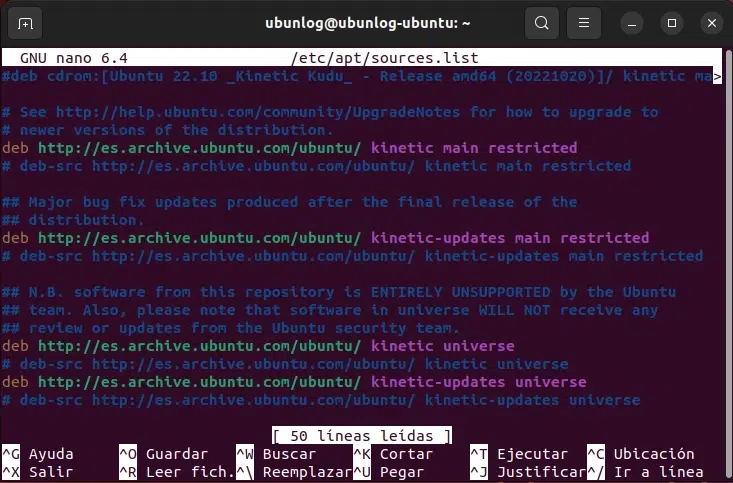
Hartelijk dank voor de informatie
Bedankt, Merci, Tanke, bedankt, gedwongen….
Hallo, dit is nieuw voor mij, maar ik ga voor alles, ik wil niets anders leren.
Ik zeg je, als ik kom tot waar canoniek…. Nou, ik ga stap voor stap ... Systeemconfiguratie - Software en updates - Andere software - Ik wijs naar Canonical Partners (2) Onafhankelijk (1) - Toevoegen, en hier kopieer en plak ik de regel die hierboven verschijnt als voorbeeld om het te plakken waar ik het vraagt APT, Bron toevoegen en Vernieuwen of iets vergelijkbaars, en uiteindelijk vertelt het me dat het mislukt vanwege de verbinding, wanneer ik een verbinding heb ... en ik kwam in de sources.list met nano, en nam een screenshot voor het geval dat en er verschijnen verschillende regels waarin ze eindigen op main, en alsof ze me vertellen dat er iets mis is ... en ik ... nou, geen idee, sorry. Kun je me helpen? Ik denk dat ik 16.04 heb en ik zou in ieder geval de libreoffice willen updaten, ik weet niet hoe ik het moet doen. Bedankt voor je antwoord. Al het beste